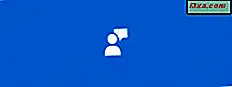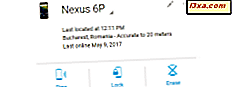Od czasu wprowadzenia w Windows 8, Eksplorator plików był w stanie montować i odmontowywać obrazy dysków ISO bez konieczności instalowania oprogramowania innych firm. Ta funkcja jest teraz dostępna również w Windows 8.1 i Windows 10 i, jak widać w tym przewodniku, jest bardzo łatwa w użyciu. Nauczmy się korzystać z Eksploratora plików, aby zamontować i odmontować dowolny plik obrazu ISO, z którym chcesz pracować:
Co to jest obraz dysku ISO?
Obraz dysku to plik, który przechowuje całą zawartość pojedynczego dysku optycznego. Ten dysk może być dyskiem CD, dyskiem DVD lub Blu-Ray. Zawartość płyty może być dowolna: grą, filmem, albumem muzycznym, losową kolekcją plików itp. Najpopularniejszym formatem plików płyt jest ISO. Kiedy napotkasz plik z rozszerzeniem ".iso", masz do czynienia z obrazem dysku.
W systemie Windows 7 i wcześniejszych wersjach systemu Windows konieczne było zainstalowanie aplikacji innych firm w celu użycia obrazów dysków ISO. W systemie Windows 8, Windows 8.1 i Windows 10 nie trzeba już tego robić. Wszystko czego potrzebujesz to File Explorer .
Po otwarciu obrazu płyty widzisz jego zawartość, tak jakby była to płyta, którą klonuje, i możesz użyć obrazu płyty w taki sam sposób, w jaki używałbyś oryginalnej płyty.
Jak zamontować obraz dysku ISO w Eksploratorze plików?
Jeśli nie zainstalowałeś programu innej firmy do pracy z plikami ISO, to montaż obrazu dysku w Eksploratorze plików wymaga kilku kliknięć lub stuknięć. Najpierw otwórz Eksplorator plików i przejdź do pliku ".iso", który chcesz otworzyć. Wybierz go, klikając lub dotykając go.
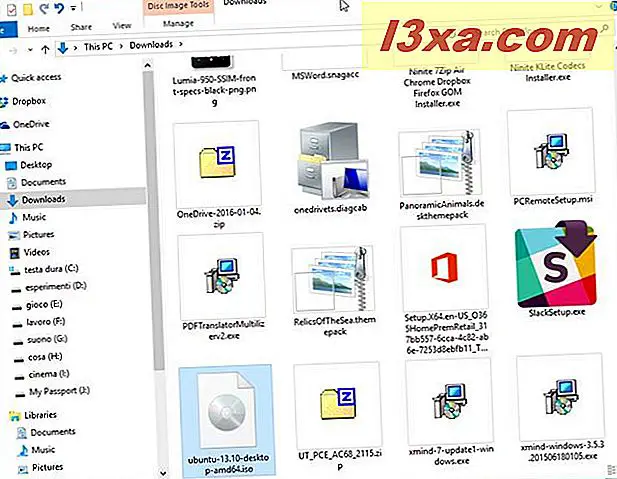
Po wybraniu pliku ISO kliknij kartę Zarządzaj na wstążce, a następnie naciśnij przycisk Góra .

Możesz też kliknąć prawym przyciskiem myszy lub nacisnąć i przytrzymać plik ISO. Kliknij lub dotknij opcji Góra z menu prawego przycisku myszy.

Jeśli zainstalowałeś program innej firmy, który działa z plikami ISO i nie chcesz używać tego programu, ale chcesz go otworzyć za pomocą Eksploratora plików, a następnie kliknij prawym przyciskiem myszy lub naciśnij i przytrzymaj plik ISO. Następnie kliknij lub naciśnij Otwórz za pomocą, a następnie Plik / Eksplorator Windows .

Niezależnie od tego, jakiej metody użyjesz do montażu pliku ISO, wynik jest taki sam: obraz dysku jest otwierany w Eksploratorze plików, tak jakby był to fizyczny dysk, który klonuje. Ponadto, jeśli włączona jest funkcja autoodtwarzania, pojawi się menu autoodtwarzania płyty i pojawi się monit o wybranie akcji.

Możesz teraz kopiować pliki z obrazu dysku, uruchamiać je i tak dalej. Pliki z obrazu płyty ISO działają tak, jakby były na fizycznym dysku.
Jak odmontować lub wysunąć zamontowany obraz dysku ISO w Eksploratorze plików?
Gdy skończysz pracę z zamontowanym plikiem ISO, będziesz chciał go odmontować. Aby to zrobić, otwórz Eksplorator plików i przejdź do sekcji Komputer . Wybierz dysk, na którym zamontowano plik ISO, i kliknij lub naciśnij kartę Zarządzaj na wstążce. Następnie kliknij lub naciśnij Wysuń .

Inną metodą jest kliknięcie prawym przyciskiem myszy lub naciśnięcie i przytrzymanie napędu w miejscu, w którym zamontowano plik ISO. W menu z prawym przyciskiem myszy naciśnij Wysuń .

Plik ISO jest odmontowany natychmiast, bez wyświetlania żadnych innych monitów.
Wniosek
Ta funkcja jest łatwa do znalezienia za pomocą wolnego oprogramowania przez pewien czas, jednak każda aplikacja innych producentów wymaga marnowania zasobów systemowych, w tym miejsca na dysku i pamięci, aby je zainstalować i uruchomić. Włączając go do Eksploratora plików, Windows 8.1 i Windows 10 sprawiają, że praca z plikami ISO jest łatwiejsza niż kiedykolwiek.